Come cambiare la posizione della cartella Foto di Windows iCloud

Quando installi il client iCloud sul tuo computer Windows, configura la cartella condivisa in una posizione specifica. Puoi, tuttavia, spostare questa cartella in un'altra posizione, anche un'altra cartella di cloud condivisa o unità di backup.
Abbiamo parlato dell'installazione di iCloud su Windows, che ti consentirà di sincronizzare il tuo flusso di foto e utilizzare iCloud Photo Sharing, gestisci il tuo Archiviazione iCloud e persino sincronizzare i segnalibri di Chrome, Firefox e Internet Explorer.
La cartella iCloud viene inizialmente installata nella cartella Foto di Windows, che è una cartella speciale che può essere spostata. Detto questo, se vuoi spostare semplicemente la cartella delle tue foto iCloud, puoi spostarla in un'altra posizione diversa dalla tua cartella Foto.
Per spostare la cartella Foto iCloud, devi prima aprire l'applicazione. Nota accanto a "Foto" c'è un pulsante "Opzioni ...", che devi fare clic.
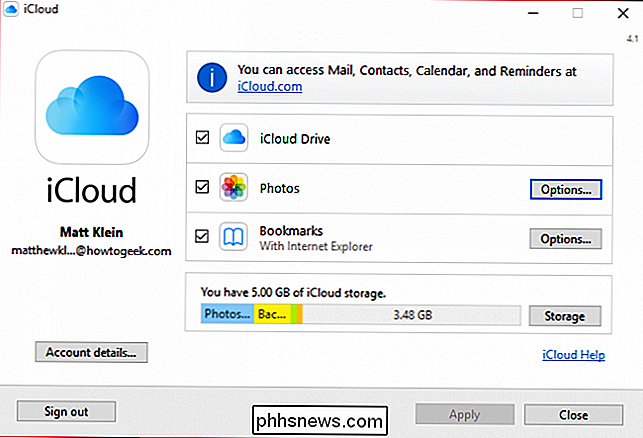
Fai clic su "Opzioni ..." nella sezione Foto.
Qui puoi disattivare "My Photo Stream" e "iCloud Photo" Condivisione "ma ciò su cui vogliamo concentrarci è la" Posizione delle foto di iCloud: "nella parte inferiore della finestra di dialogo. Fai clic su "Cambia ..." per spostare la cartella Foto di iCloud in una nuova posizione.

La cartella Foto di iCloud nella sua posizione originale. Nota, la cartella è già nel nostro Dropbox perché abbiamo già spostato la cartella speciale Photos in precedenza.
Quelli che usano Windows con facilità avranno più familiarità con il passo successivo. Dovrai cercare una nuova cartella in cui vuoi spostare la tua cartella iCloud Photos. In questo caso, stiamo spostando la nostra cartella di foto dalla nostra posizione Dropbox, alla nostra cartella iCloud Drive, nella nostra cartella utente.
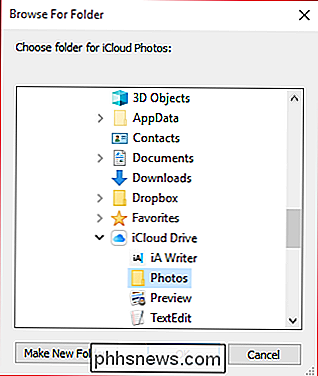
Se è necessario creare una nuova posizione, fare clic su "Crea nuova cartella" e nominarla.
Dopo aver fatto clic su "OK", si tornerà alle Opzioni Foto. Dovrai comunque cliccare di nuovo su "OK" per confermare completamente la modifica della tua posizione. Una volta che lo fai, la tua cartella iCloud Photos verrà spostata nella nuova cartella o unità.
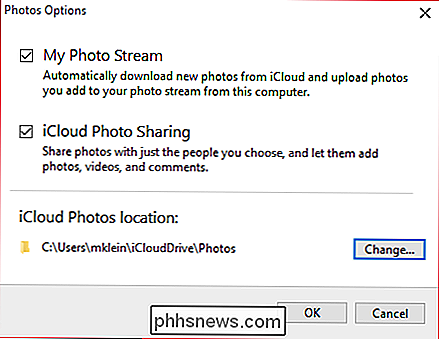
La cartella iCloud Photos nella sua nuova posizione.
Se in realtà paghi per iCloud, allora avrai sicuramente molto più foto da memorizzare su di esso. Anche se iCloud è ideale per le famiglie incentrate sulla Apple, potresti anche voler condividere elementi con il tuo PC.
In questo senso, ha perfettamente senso spostare la cartella in qualcosa di simile a una cartella Dropbox o OneDrive in modo che tu possa quindi accedi alle tue foto iCloud su più dispositivi. Se non sei sicuro di quale servizio cloud è giusto per te, ti consigliamo di leggere la nostra analisi sull'argomento.
Ci auguriamo che tu abbia trovato utile questo articolo. Se hai domande o commenti che vorresti aggiungere, lascia il tuo feedback nel nostro forum di discussione.

I rischi per la sicurezza di sbloccare il Bootloader del tuo Android
I fanatici di Android spesso sbloccano i loro bootloader per fare il root dei loro dispositivi e installare ROM personalizzate. Ma c'è un motivo per cui i dispositivi sono dotati di bootloader bloccati: lo sblocco del bootloader crea rischi per la sicurezza. Non ci sconsigliamo di usare rooting e ROM personalizzate se è davvero quello che vuoi fare, ma devi essere consapevole dei rischi.

Come creare descrizioni schermo personalizzate in Word 2013
Le descrizioni comandi in Word sono piccole finestre popup che visualizzano il testo descrittivo sul comando o sul controllo del mouse. Puoi anche creare le tue descrizioni per parole, frasi o immagini nei tuoi documenti. Normalmente, le descrizioni delle schermate vengono create usando un collegamento ipertestuale che ti porta in un'altra posizione nel documento o in una pagina web o crea una nuova email messaggio, se si tratta di un collegamento email.



